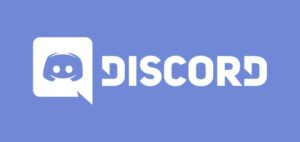No momento em que seu PC for inicializado, você estará ocupado abrindo todos os aplicativos necessários. Você pode precisar que o Chrome, o Paint, a Calculadora, o Outlook etc. sejam abertos todos os dias e é definitivamente tedioso localizar e clicar duas vezes nesses aplicativos para iniciá-los todos os dias. Que tal clicar duas vezes em um único arquivo em sua área de trabalho e todos esses aplicativos abrirem de uma vez para você? Bem, este artigo é sobre como fazer isso com muita facilidade.
Um arquivo em lote é um arquivo que possui um conjunto de comandos a serem executados em ordem sequencial pelo Command Line Interpreter (CLI). Portanto, se você deseja abrir vários aplicativos ao mesmo tempo, precisa apenas escrever comandos para iniciar esses aplicativos e colocá-los em um arquivo em lote. Portanto, ao clicar duas vezes neste arquivo em lote, ele será executado e todos os seus aplicativos necessários serão iniciados de uma vez. É muito simples, embora possa parecer complexo.
Continue lendo para saber como você pode iniciar facilmente vários aplicativos ao mesmo tempo no Windows 11.
Como criar um arquivo em lote para adicionar Aplicativos a serem iniciados
Etapa 1: em primeiro lugar, vamos ver quais são todos os aplicativos que você tem em sua máquina, iniciando a pasta Aplicativos.
Para isso , primeiro clique no ícone Pesquisar na barra de tarefas.
Etapa 2: Agora na barra de pesquisa , digite em cmd e clique em Prompt de comando nos resultados.
Etapa 3 : A seguir, copiar e colar o seguinte comando e pressione a tecla Enter para iniciar a pasta de aplicativos.
shell do explorer: AppsFolder
Etapa 4 : Agora, localize o primeiro aplicativo que você deseja abrir usando o arquivo em lote.
Clique com o botão direito e clique em Abrir local do arquivo .
No exemplo abaixo, o Google Chrome é o aplicativo selecionado.
Etapa 5 : No local do arquivo, clique com o botão direito no arquivo executável (ou no atalho) e, em seguida, clique em Propriedades .
Etapa 6 : Agora em a janela Propriedades , certifique-se de estar na guia Atalho e copie o que estiver presente no campo Destino .
Etapa 7 : a próxima etapa é criar o arquivo em lote.
Para isso, inicie a janela Executar primeiro pressionando Win e R teclas de uma vez. Digite notepad e pressione a tecla Enter .
Etapa 8: Na janela do notepad, copie e cole o seguinte código.
@echo off cd”APP_PATH”start EXE_NAME
O comando cd mudaria o diretório atual para APP_PATH e o start comando iria iniciar o nome do arquivo executável especificado.
Etapa 9 : na etapa acima, você precisa substituir o APP_PATH pelo caminho real do aplicativo e substitua EXE_NAME pelo nome do arquivo executável do aplicativo . Você precisa seguir o caminho que você copiou na Etapa 6 para isso.
Por exemplo, se você copiou o caminho do Google Chrome na Etapa 6, você deve substituir APP_PATH por C: \ Arquivos de programas \ Google \ Chrome \ Application \ e EXE_NAME com chrome.exe.
Na captura de tela de exemplo a seguir, é mostrado como substituir APP_ PATH e EXE_NAME para 2 aplicativos; Chrome e Skitch. Você pode adicionar qualquer número de aplicativos desta forma no arquivo em lote.
No final do arquivo, adicione o comando exit .
Exemplo de código:
@echo off cd”C: \ Arquivos de programas \ Google \ Chrome \ Application \”start chrome.exe cd”C: \ Arquivos de programas (x86) \ Evernote \ Skitch \”start Skitch.exe sair
Etapa 11 : Dê um nome ao arquivo em lote e forneça a extensão .bat . Certifique-se de que Salvar como tipo esteja definido como Todos os arquivos . Clique no botão Salvar quando terminar.
É isso. Agora você pode clicar duas vezes em seu arquivo em lote para iniciar todos os aplicativos especificados de uma vez.
Como editar o arquivo em lote para adicionar ou remover aplicativos
Se desejar remover ou adicionar novos aplicativos à sua lista de inicialização de aplicativos no arquivo em lote, siga as etapas abaixo.
Etapa 1 : Clique com o botão direito no arquivo em lote que você criou e, em seguida, clique em Mostrar mais opções .
Etapa 2: a seguir, clique em Editar opção para editar o arquivo.
Etapa 3 : se desejar adicionar novos aplicativos, você pode simplesmente adicionar cd e iniciar comandos para os respectivos aplicativos. Para aplicativos do sistema s, você só precisa fornecer o nome do exe e não é necessário fornecer o caminho do aplicativo.
Para remover um aplicativo de a lista, simplesmente remova seus comandos cd e start .
Pressione CTRL e S botões juntos para salvar suas alterações e fechar o arquivo. Você está pronto para ir.
Informe-nos nos comentários se não conseguir seguir alguma das etapas.

Alguém que ama a escrita e truques e dicas técnicas.